-
حدد تصميم > علامة مائية.
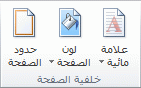
-
حدد إزالة العلامة المائية.
إزالة علامة مائية عن طريق النقر فوق ناحية رأس الصفحة
إذا تعذر عليك حذف علامة مائية باستخدام إزالة العلامة المائية، فجرّب ما يلي:
-
انقر نقراً مزدوجاً بالقرب من أعلى الصفحة لفتح ناحية رأس الصفحة.
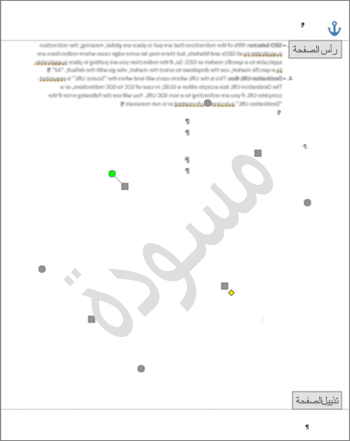
-
ضع المؤشر فوق العلامة المائية حتى ترى سهماً رباعي الطرق.
-
حدد العلامة المائية.
-
اضغط على المفتاح حذف الموجود في لوحة المفاتيح الخاصة بك.
-
كرر كما تقتضي الحاجة لإزالة العلامات المائية كافة.
-
حدد تصميم > علامة مائية.
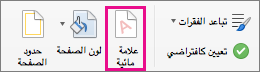
-
في المربع إدراج علامة مائية، حدد بلا علامة مائية.
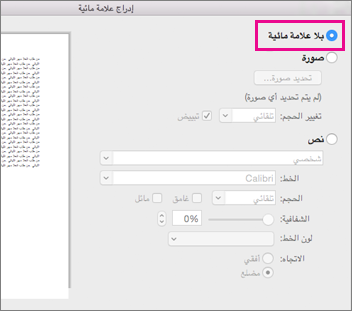
إزالة علامة مائية عن طريق النقر فوق ناحية رأس الصفحة
إذا تعذر عليك حذف علامة مائية باستخدام إزالة العلامة المائية، فجرّب ما يلي:
-
انقر نقراً مزدوجاً بالقرب من أعلى الصفحة لفتح ناحية رأس الصفحة.
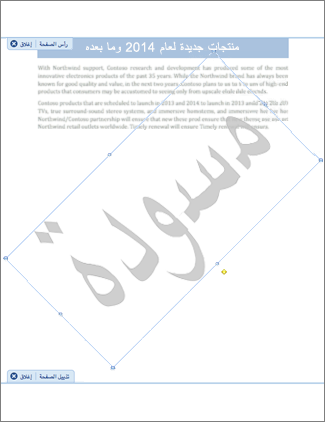
-
انقر فوق العلامة المائية لتحديدها.
-
اضغط على المفتاح حذف الموجود في لوحة المفاتيح الخاصة بك.










